Wordでリンクされたテキストを使用して複数のドキュメントを更新する方法
Microsoft Wordの最も優れた点の1つは、ユーザーが同じテキストを複数のドキュメントに追加できることです。これを行う基本的な方法は、単にコピーして貼り付けることですが、同じアドレスを持つ複数のドキュメントがある場合はどうなりますか?アドレスの詳細を変更する最も簡単な方法は、コピーして貼り付けることではありません。ここでの計画は、リンクされたテキスト(Linked Text)として知られているトリックを使用することであり、私たちが知ることができることから、それは非常にうまく機能します。少なくとも、当初の予想よりもはるかに優れており、それは素晴らしいことです。
Wordのリンクテキストとは
OK、それで答えるのはとても簡単です。ご覧のとおり、1つのドキュメントのテキストの特定の行または段落を変更し、他のドキュメントの同じテキストが自動的に変更されるのを確認するという考え方です。それは魔法のトリックのように聞こえるかもしれませんが、これが本物だと言うときは私たちを信頼してください。
リンクされたテキストを作成して追加するには:
- (Copy)元のドキュメントからテキストをコピーする
- 他のドキュメントを開き、[形式を選択して貼り付け]を使用します(Paste Special)
- リンクされたテキストを貼り付けます
1]元のドキュメントからテキストをコピーします(Copy)

さて、あなたが最初にしたいことは、重要なテキストの一部を含むドキュメントを作成することです。先に進む前にそのドキュメントを保存してください。そうすることが非常に重要だからです。そこから、テキストをクリップボードにコピーします。
2]他のドキュメントを開き、[形式を選択して貼り付け]を使用し(Open)ます(Paste Special)

次のステップは、受信ドキュメントを開き、最近コピーしたテキストを貼り付けるスペースにマウスカーソルをクリックします。そこから、リボン(Ribbon)の左上隅にある[貼り付け(Paste)]アイコンをクリックします。その後、[形式を選択して貼り付け](Paste Special)を選択します。これで、利用できるいくつかのオプションを含む小さなウィンドウが表示されます。
3]リンクされたテキストを貼り付けます
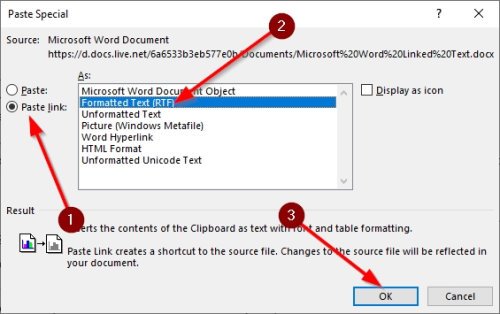
Paste Link > Formatted Text(RTF )]を選択することをお勧めします。最後に、[OK]ボタンを押すと、テキストが表示されます。
これで、元のドキュメントのテキストを編集すると、他のドキュメントでも同じ単語が自動的に変更されます。
お役に立てれば。
Related posts
TextをTextの形状に挿入する方法
Word fileからTextをPublisher publicationに挿入する方法
TableをTableからText and Textに変換する方法Word
Speechを使用してSpeechをWordのTextに変換する方法
Wordを使用して画像からTextを抽出する方法
Word、Excel、PowerPointのSuperscript or SubscriptとしてFormat Text
任意のWebブラウザでWebページ上の単語またはテキストを検索する方法
Word、Excel、PowerPoint、PowerPoint、Safe Modeの起動方法
Microsoft Wordを備えたBooklet or Bookを作成する方法
Office appsのWordArtにText Effectsを追加する方法
Android用MicrosoftOfficeWordでテキストをフォーマットする方法
Microsoft OfficeでMeasurement Converterを使う方法
WordにText fieldを挿入する方法
スパイクを使用して、Wordで複数のテキストアイテムをカットアンドペーストします
テキストを非表示にし、非表示のテキストをWordで表示する
Insert、Copy、Remove、WordのApply and Manipulate Text Boxes
フォーマットせずにテキストをWordに貼り付ける
Wordでテキストを回転させてText Directionを変更する方法
WordでQuick Parts Document Property featureを使う方法
Word Documentsのマージ方法
